Cara Memperbaiki Kod Ralat Roblox 279
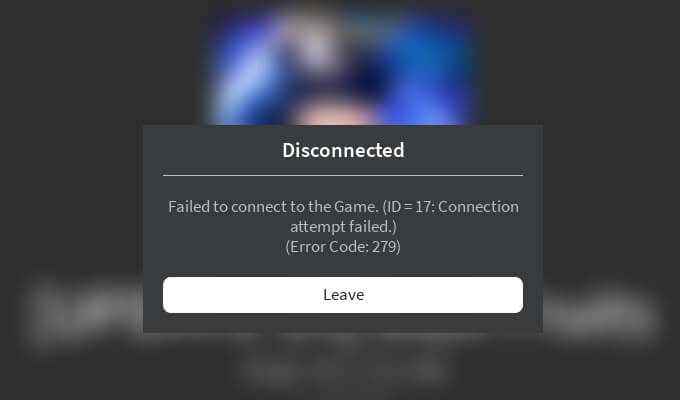
- 4030
- 14
- Chris Little I
Roblox memaparkan "Kod Ralat: 279" jika pelayar web anda, pemain roblox, atau aplikasi roblox mempunyai masalah untuk mewujudkan sambungan ke pelayan permainan. Anda akan melihat "ID = 17: Percubaan Sambungan Gagal" muncul dalam ralat yang mengesahkan bahawa isu-isu yang berkaitan dengan sambungan adalah yang menyebabkan masalah itu timbul di komputer anda.
Syukurlah, anda boleh membetulkan "id = 17" yang disebabkan oleh roblox "kod ralat: 279" pada Windows 10 PC dengan menjalankan jalan anda melalui penyelesaian di bawah.
Isi kandungan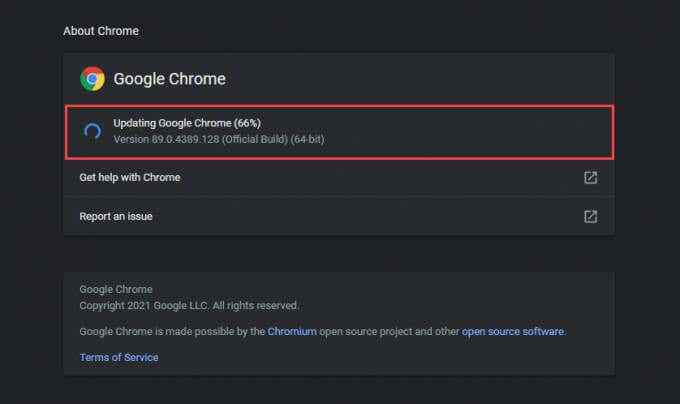
Firefox: Pilih Firefox's Menu butang (ikon dengan tiga garisan disusun ke bahagian atas kanan skrin), tunjuk ke Tolong, dan pilih Mengenai Firefox.
Hujung: Buka Lebih menu di tepi (pilih tiga titik di bahagian atas kanan skrin), tunjuk ke Bantuan dan maklum balas, dan pilih Mengenai Microsoft Edge.
Keselamatan penyemak imbas
Kebanyakan pelayar utama datang dengan modul keselamatan bersepadu untuk melindungi anda dari ancaman jahat dalam talian.
Namun, jika anda telah meraihnya terlalu tinggi, Roblox mungkin mengalami masalah dengan sambungan. Cuba kembali ke tetapan lalai. Inilah cara untuk melakukannya di Chrome, Firefox, dan Edge.
Chrome: Buka Lebih menu dan pilih Tetapan. Kemudian, pilih Keselamatan dan pilih Perlindungan standard pilihan.
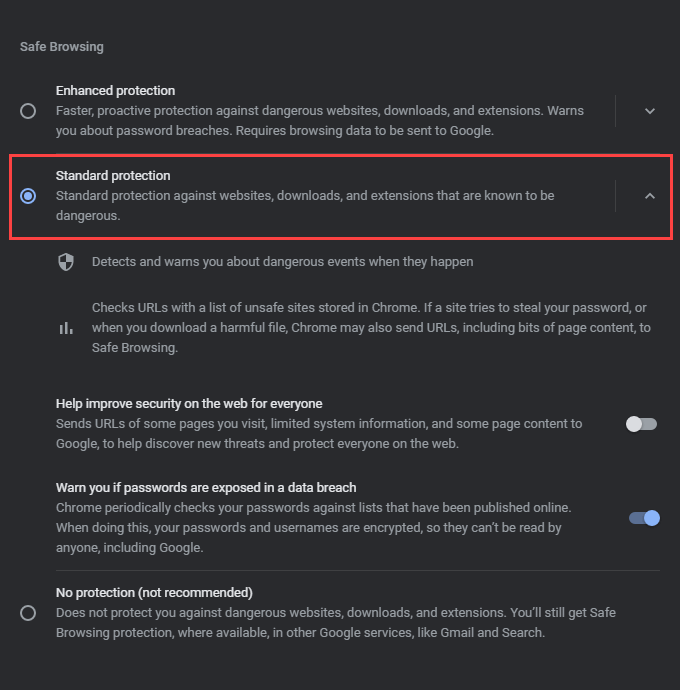
Firefox: Pilih Menu butang dan pilih Pilihan. Kemudian, beralih ke Privasi & Keselamatan tab sampingan dan pilih Standard di bawah Pencegahan penjejakan yang dipertingkatkan.
Hujung: Buka Lebih menu dan pilih Tetapan. Kemudian, beralih ke Privasi, Carian, dan Perkhidmatan tab sampingan dan pilih Seimbang.
Lumpuhkan sambungan penyemak imbas
Sambungan membantu meningkatkan fungsi penyemak imbas web anda, tetapi mereka juga boleh memperkenalkan masalah sambungan. Itu benar terutamanya jika anda menggunakan penyekat kandungan atau penyekat iklan. Oleh itu, cubalah melumpuhkannya dan periksa apakah itu menyelesaikan "Kod Ralat Roblox: 279."Anda boleh melakukannya dengan menuju ke sambungan penyemak imbas anda atau skrin tambahan.
Google Chrome: Buka Lebih menu, tunjuk ke Lebih banyak alat, dan pilih Sambungan.
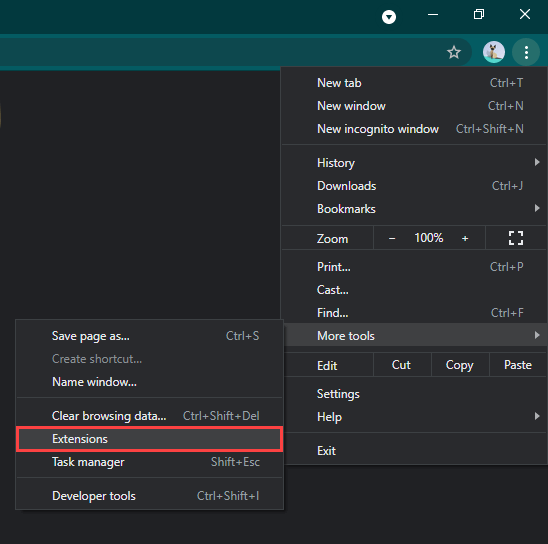
Mozilla Firefox: Pilih Menu butang dan pilih Tambahan dan tema.
Microsoft Edge: Buka Lebih menu dan pilih Sambungan.
Pasang aplikasi kedai roblox microsoft
Sekiranya anda terus mengalami "Kod Ralat: 279" Roblox semasa cuba menyambung ke permainan dari pelayar web anda, cuba gunakan aplikasi Roblox Microsoft Store sebaliknya. Anda boleh mula bermain setelah mendaftar dengan kelayakan Roblox anda. Ia memuatkan permainan secara langsung dan tidak memerlukan anda memasang pemain roblox.
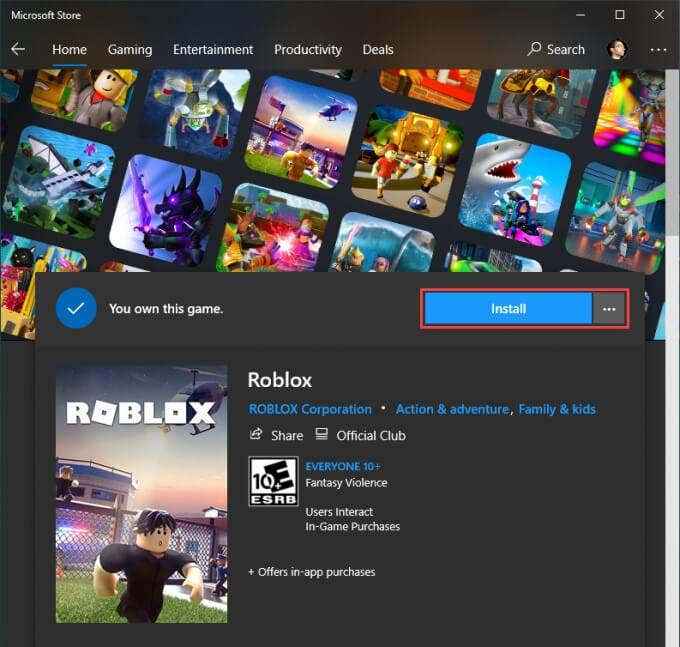
Sekiranya anda sudah menggunakan aplikasi Roblox tetapi terus menerima ralat yang sama, anda harus mengemas kini. Untuk melakukan itu, buka kedai Microsoft, buka Lebih menu, pilih Muat turun dan kemas kini, dan pilih Kemas kini Ikon bersebelahan Roblox (jika ada).
Jalankan Penyelesai Penyelesetan Berkaitan Rangkaian
Masalah dengan sambungan internet anda juga boleh mengakibatkan "Ralat: Kod 279."Windows dilengkapi dengan beberapa penyelesaian masalah yang berkaitan dengan rangkaian terbina dalam untuk membantu anda dengan itu.
Untuk sampai kepada mereka, buka Mula menu dan pergi ke Tetapan > Kemas kini & Keselamatan > Menyelesaikan masalah > Penyelesaian masalah tambahan. Kemudian, jalankan Sambungan Internet, Sambungan masuk, dan juga Penyesuai rangkaian Penyelesaian masalah satu demi satu.
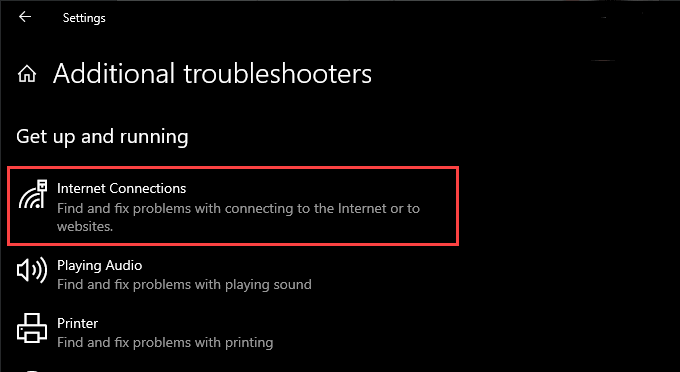
Memperbaharui pajakan IP
Sekiranya anda terus mengalami masalah sambungan di luar Roblox, anda harus mendapatkan alamat IP (Protokol Internet) segar dari penghala anda.
Untuk melakukan itu, tekan Tingkap + X dan pilih Windows PowerShell (admin). Kemudian, laksanakan dua arahan di bawah:
IPConfig /Release
IPConfig /Renew
Siram cache DNS PC anda
Cache DNS (Sistem Nama Domain) usang boleh menyebabkan penyemak imbas anda atau aplikasi Roblox menggunakan alamat IP yang salah untuk disambungkan ke pelayan permainan. Anda boleh membuang data DNS yang di -cache dengan melaksanakan arahan berikut melalui konsol PowerShell Windows yang tinggi:
Ipconfig /Flushdns
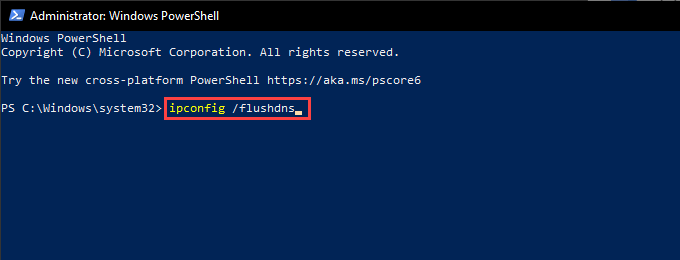
Beralih ke sambungan berwayar
Sekiranya anda menggunakan Wi-Fi, menyambungkan PC anda ke Internet melalui Ethernet berpotensi membantu menyelesaikan masalah sambungan dengan Roblox. Jadi jika boleh, cuba lakukan itu.
Tukar pelayan DNS
Menukar pelayan DNS lalai untuk sambungan internet anda ke Google DNS boleh membantu pelayar web anda atau aplikasi Roblox untuk mencari pelayan yang betul untuk menyertai. Inilah cara untuk melakukannya:
1. Buka Mula menu dan pergi ke Tetapan > Rangkaian & Internet.
2. Beralih ke Wi-Fi atau Ethernet tab.
3. Pilih Sambungan Internet Anda.
4. Pilih Edit di bawah Tetapan IP.
5. Pilih Manual, Aktifkan IPv4, dan masukkan pelayan DNS berikut ke DNS pilihan dan DNS alternatif Bidang:
8.8.8.8
8.8.4.4
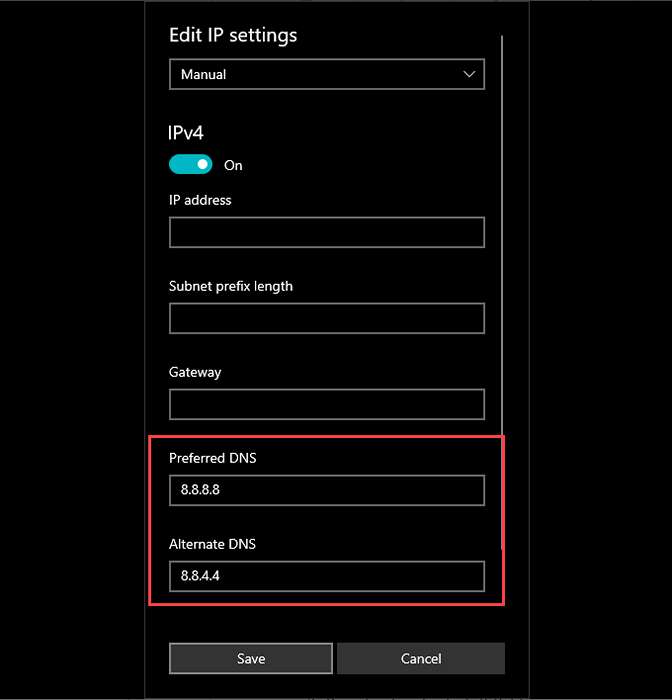
6. Pilih Simpan.
Lumpuhkan firewall Windows atau antivirus pihak ketiga
Roblox "Ralat Kod: 279" juga muncul jika firewall Windows menghalang pelayar web anda atau aplikasi Roblox daripada berkomunikasi dengan pelayan permainan. Lumpuhkan secara ringkas dan periksa sama ada itu membantu.
1. Pilih Keselamatan Windows ikon pada dulang sistem.
2. Pilih Perlindungan Firewall & Rangkaian.
3. Pilih Rangkaian peribadi.
4. Matikan suis di bawah Microsoft Defender Firewall.
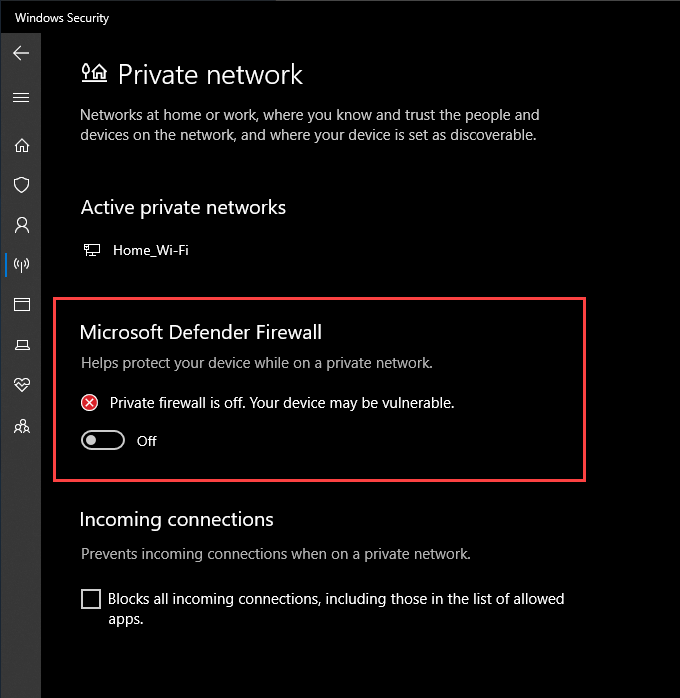
5. Kembali ke skrin sebelumnya. Kemudian, pilih Rangkaian Awam dan menyahaktifkan Microsoft Defender Firewall.
Sekiranya anda menggunakan penyelesaian antivirus pihak ketiga di PC anda, anda harus berhenti sebentar atau melumpuhkannya juga. Anda biasanya boleh melakukannya setelah mengklik kanan ikon program pada dulang sistem.
Jika itu membantu, pergi melalui tetapan Windows Firewall dan pastikan penyemak imbas web anda, pemain Roblox, atau aplikasi Roblox tidak dihalang daripada menyambung ke Internet. Anda juga harus menyemak tetapan perisian antivirus anda dan mengalih keluar sekatan yang berkaitan dengan roblox.
Sediakan penghantaran port pada penghala
Sekiranya anda terus menjumpai Roblox "Kod Ralat: 279," anda mesti meluangkan masa untuk menubuhkan port penghantaran dengan julat pelabuhan yang diperlukan oleh Roblox untuk berkomunikasi dengan penghala rangkaian. Anda boleh melakukannya dengan mengakses panel admin penghala anda.
Roblox menggunakan protokol dan julat pelabuhan berikut:
Protokol: UDP
Julat pelabuhan: 49152-65535
Untuk arahan langkah demi langkah yang komprehensif, lihat panduan ini untuk menyediakan penghantaran port pada penghala anda.
Pasang semula pemain atau aplikasi Roblox
Sekiranya tiada pembetulan di atas berfungsi, cuba pasang semula pemain roblox atau aplikasi roblox di komputer anda. Yang sepatutnya membantu menyelesaikan masalah yang disebabkan oleh rasuah fail.
Menuju ke Mula menu dan pergi ke Tetapan > Apl & Ciri. Kemudian, pilih Roblox atau Pemain Roblox dan pilih Nyahpasang.
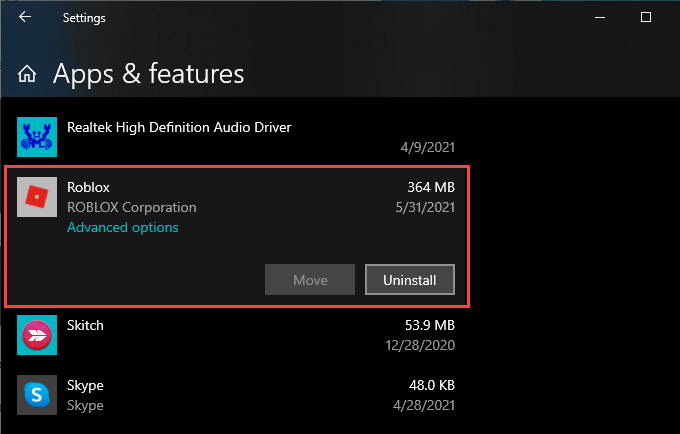
Anda boleh memuat turun dan memasang pemain roblox semasa memulakan permainan baru melalui penyemak imbas web anda. Sekiranya anda mengeluarkan aplikasi Roblox, anda mesti memasangnya melalui kedai Microsoft.
- « Cara mengeluarkan berita dan cuaca dari bar tugas Windows 10
- Android Auto tidak berfungsi? 11 cara untuk memperbaikinya »

